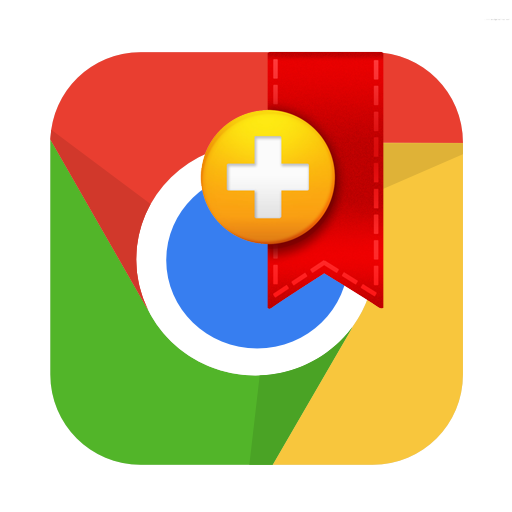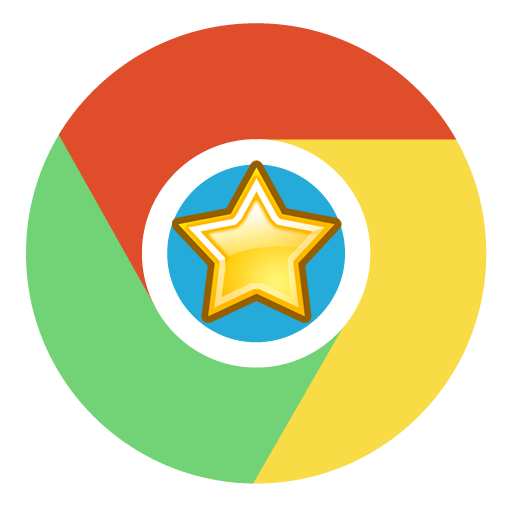
Згодом використання Google Chrome практично кожен користувач даного браузера додає закладки на найбільш цікаві і потрібні інтернет-сторінки. І коли необхідність в закладках пропадає, їх можна спокійно видалити з браузера.
Google Chrome цікавий тим, що здійснивши вхід в свій аккаунт в браузері на всі пристрої, всі закладки, які були додані в браузері, будуть синхронізовані на всіх пристроях.
Читайте також: Як додати закладки в браузері Google Chrome
Як видалити закладки в Google Chrome?
Зверніть увагу, якщо у Вас активована синхронізація закладок в браузері, то, видаливши закладки на одному пристрої, вони перестануть бути доступними і для інших.
Спосіб 1
Найбільш простий спосіб видалення закладки, але він не підійде, якщо вам необхідно видалити великий пакет закладок.
- Суть даного способу полягає в тому, що вам буде потрібно перейти на сторінку закладки. У правій області адресного рядка загориться золота Зірочка, колір якої і говорить про те, що сторінка є в закладках.
- Клацнувши по даній іконці, на екрані відобразиться меню закладки, в якому вам лише залишається клацнути по кнопці " видалити» .
- Після виконання даних дій Зірочка втратить свій колір, кажучи про те, що сторінка більше не розташовується в списку закладок.
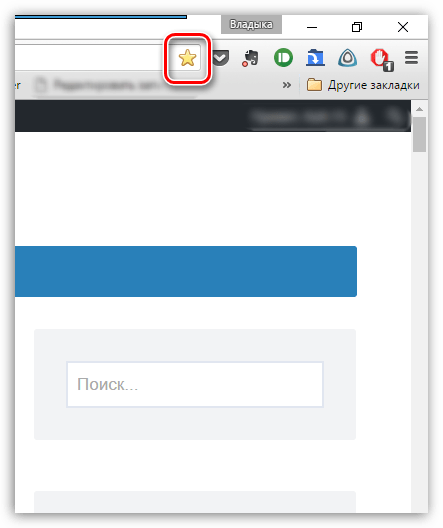
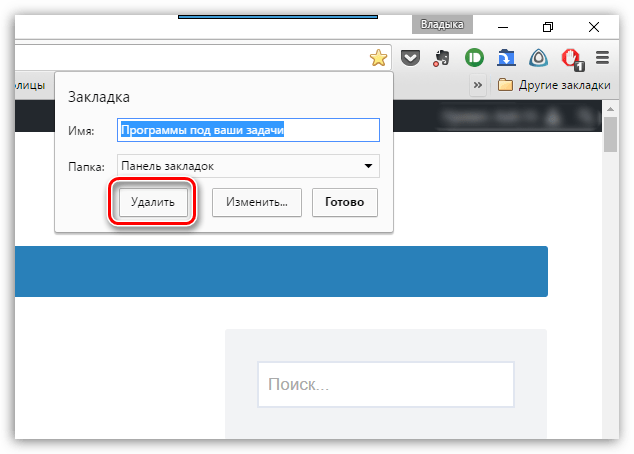
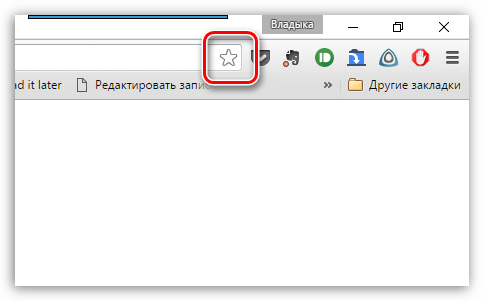
Спосіб 2
Даний метод видалення закладок буде особливо зручний, якщо вам потрібно видалити відразу кілька закладок.
- Для цього клацніть по кнопці меню браузера, а потім у вікні перейдіть до пункту "Закладки – -" менеджер закладок» .
- У лівій області вікна відобразяться папки із закладками, а в правій, відповідно, вміст папки. Якщо вам потрібно видалити певну папку разом із закладками, клацніть по ній правою кнопкою миші і в контекстному меню виберіть пункт " видалити» .
- Крім цього, ви можете і вибірково видаляти закладки. Для цього відкрийте потрібну папку і починайте виділяти закладки, що підлягають видаленню, мишкою, не забуваючи для зручності затиснути клавішу Ctrl . Як тільки закладки будуть обрані, клацніть по виділенню правою кнопкою миші і в меню виберіть пункт " видалити» .
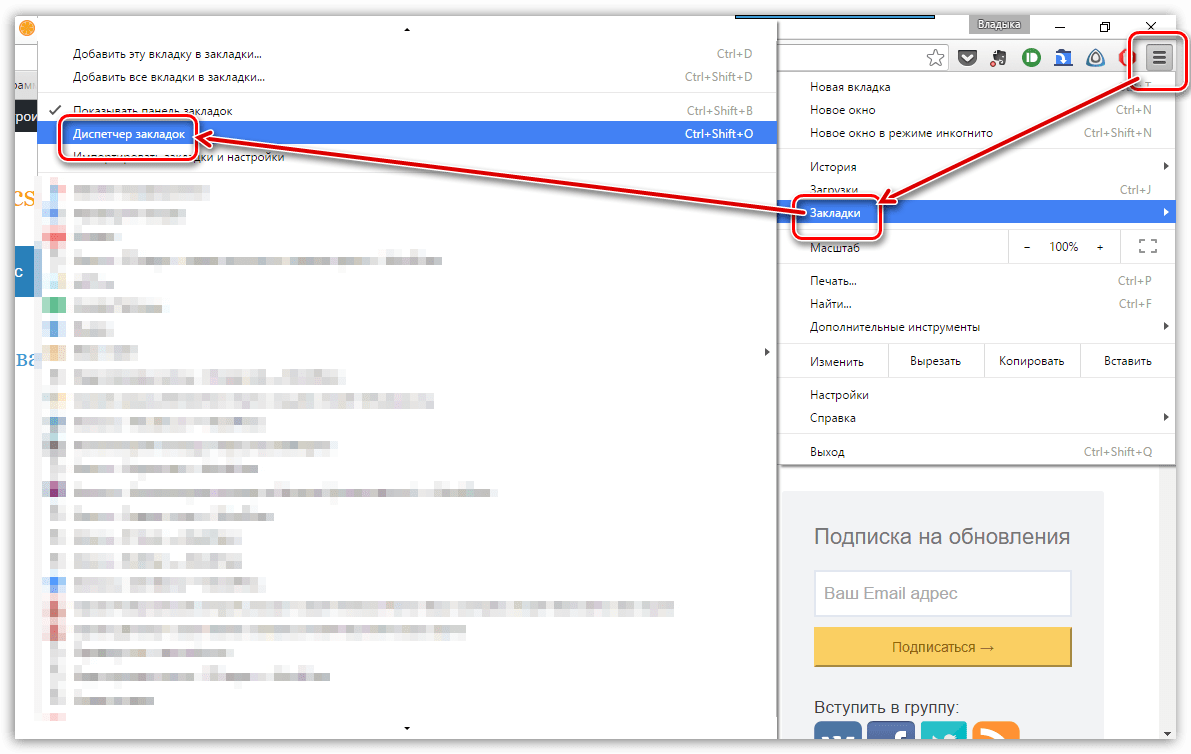
Зверніть увагу, що видаляти можна тільки призначені для користувача папки. Папки закладок, які вже були попередньо встановлені в Google Chrome, неможливо видалити.
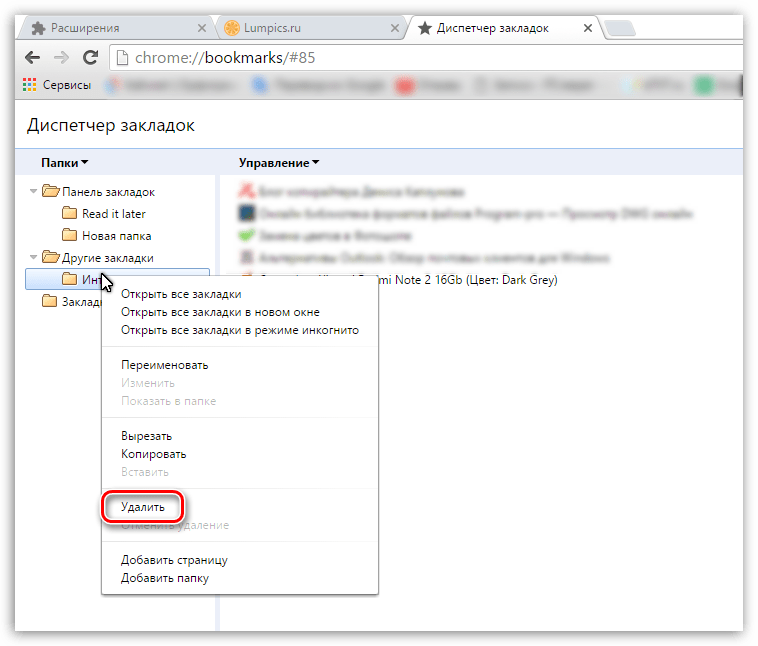

Дані прості способи дозволять легко видаляти зайві закладки, підтримуючи найкращу організацію браузера.